今回はEaseUS様より「VoiceWave」リアルタイムボイスチェンジャーソフトを提供していただいたので紹介したいと思います!
Vtuberやゲーム配信などで最近は「リアルタイムで自分の声を変える」ことが身近に感じられるようになりました。
以前にもiMyFoneの「Magic Mic」というボイスチェンジャーソフトをレビューさせていただきまして、技術の進歩に驚くばかりです(笑)
調べてみるとボイスチェンジできるソフトはとてもたくさんあって、昨今はボイスチェンジャーの需要が高いってことなんでしょうねえ。
私も自分の声が嫌いで、レビューのお話をいただいた時はとてもうれしかったです!
実際にVoiceWaveを使ってみたところ、ヘッドホン有線接続にすると同時変換の遅延がほぼありませんでした!
ボイチャで使用してもとくに違和感がない点はすばらしい!
他にもうれしい点がいくつかありましたので詳しく見ていきましょう!
VoiceWaveには無料版と有料版があります。今回は有料版を提供していただきました。
よかったところ
ちょっと気になったところ
VoiceWaveとは
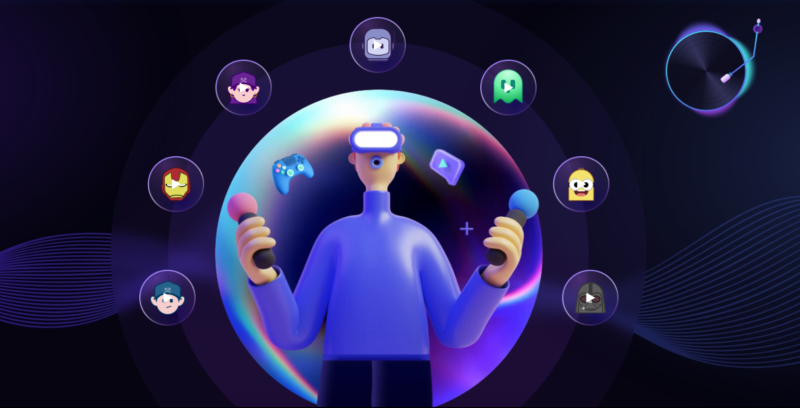
ボイスチェンジャーは、ボイスチャットやライブ配信の際にリアルタイムで自分の声を他の声に変えてくれるソフトです。
最近はVtuberなどでお馴染みですが、ボイスチェンジャーを使えば「女性の声→男性の声」や違う音質の声、ロボットのような声や、幼い女の子の声など、好きな声になることができます。
FPSゲームなどのチャットの際、女性プレイヤーだと不快な言葉を浴びせてくる男性がいるので男性プレイヤーになりすます用途で使用されることもあるとか。
以前、岸田総理のフェイク動画が出回ったことがありました。
他人を騙す目的、不正な行為などの用途でボイスチェンジャーを使用することは犯罪です。
VoiceWaveの特徴

ボイスチェンジャー
無料版なら4種類。
有料版では
・人間の声28種類
・ロボット5種類
・ゲーム10種類
・キャラクター29種類
・ホラー7種類
・アニメ6種類
・デバイス11種類
・祭り2種類
・ビューティーボーカル3種類
・リバーブ14種類
・面白い(?)13種類。
2024年4月現在、計128種類の音声エフェクトが提供されています。
男性の声、だけでも子供から老人まで10種類ほど、女性の声のバリエーションはもっと多いです。
あとは人気のゲームネタ、映画ネタ、なつかしいところではフレディ・クルーガーなんてのも!
ほかは電話で通話しているような音声にしてくれるものや、無線やトランシーバーなどもあります。
ひとつひとつの音声で音量、ピッチ、音色、背景音(波の音や火が燃える音など)をつけるかどうかを調節できます。
オーディオレコーダー
手持ちの音楽データをインポートし、ボイスチェンジしてMP3などに書き出したり、ボイスチェンジした音声を録音したりできる機能です。
サウンドボード
300以上のサウンドプリセット(効果音)がいつでも使えます。
ライブ配信の際に使えそうなサイレンや拍手、短い音楽などたくさんあるので、「お気に入り」のフォルダに入れておくとすぐに使えて便利そうです!
ノイズ・リデューサー
オンライン及びオフラインオーディオのバックグラウンドノイズを軽減します。
オーディオ・ミキサー
複数のボーカルトラックをブレンドしたり、ボーカルとバックミュージック、効果音のバランスを調整できる機能があります。
VoiceWave 動作環境
| 対応OS | Windows 10(64bit OS) / Windows 11 |
| 入力形式 | ビデオ – mkv, mp4, avi, flv, m4v, mov, rm, wma オーディオ – mp3, m4a, m4b, m4r, rm, wav, wma, ogg, flac, ape, acc |
| 出力形式 | ビデオ – mkv, mp4, avi, flv, mov オーディオ – mp3, m4a, m4b, m4r, rm, wav, wma, ogg, flac |
| プロセッサー | Intel i3以上のマルチコアプロセッサ、2GHz以上が推奨されます。 (HDの場合、Intel第6世代またはそれ以降のCPUが推奨されます。) |
| RAM | 4 GB RAM(HDの場合は8GBが必要) |
| グラフィックス | Intel HD Graphics 5000以降、NVIDIA GeForce GTX 700以降、 AMD Radeon R5以降。2 GBのvRAM(HDの場合は4GBが必要) |
| ディスク | インストールのために少なくとも7GBの空きハードディスク容量が必要 (HD編集にはSSD-ソリッドステートディスクが推奨されます) |
| インターネット接続 | 必要(ソフトウェアの登録、オンラインサービスに必要) |
残念ながらMacには対応していません。
VoiceWaveの対応プラットフォーム
画面左下のヘルプのタブからサードパーティのプラットフォームでの設定方法が解説されています。
設定方法の解説があるのはDiscord、Roblox、Skype、VARORANT、VRChat、WhatsApp、Zoomです。
VoiceWaveの公式HPではもっとたくさんのゲームが記載されているので、有名どころのゲームならほぼ使えるのではないでしょうか。
VoiceWaveライセンスの違い
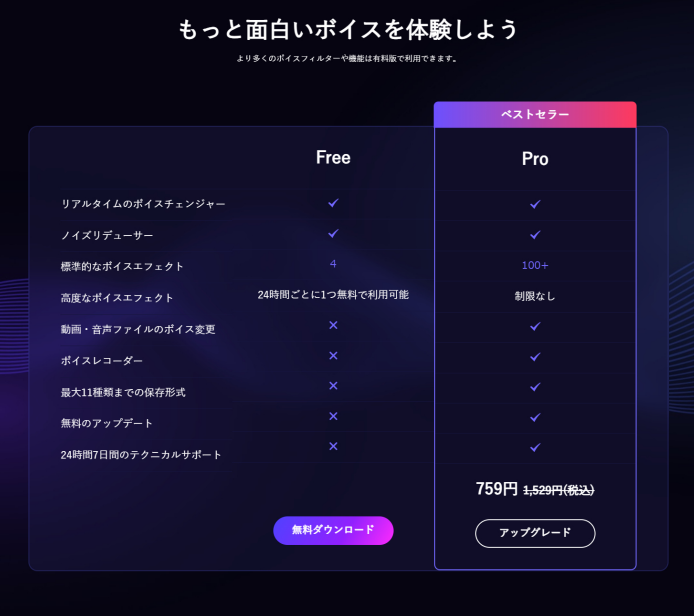
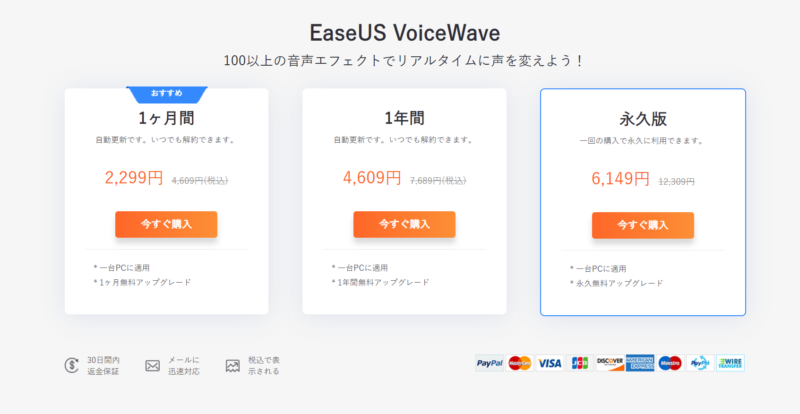
2024年4月現在、どうやらセール期間中のようで定価より安くなっております。
無料版ではメイン機能であるボイスチェンジャーの種類がほとんどないので、とりあえず1ヶ月だけお試しで使ってみるのがおすすめです。
30日間内の返金保証がありますので安心できると思います。
VoiceWaveのダウンロード方法
EaseUS VoiceWaveのHPから無料ダウンロードできます。
赤い矢印の「無料ダウンロード」のボタンからどうぞ。
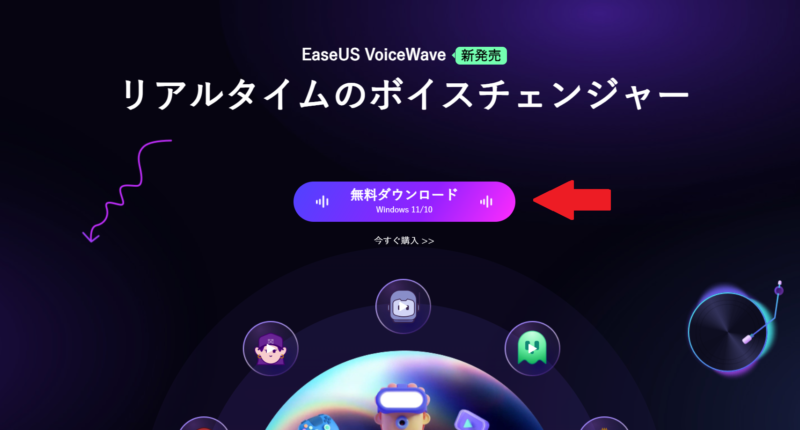
VoiceWaveの使い方
言語とインストール先を選択して(デフォルトのままでOKかと)インストールが完了したら、最初の設定です。
最初の設定
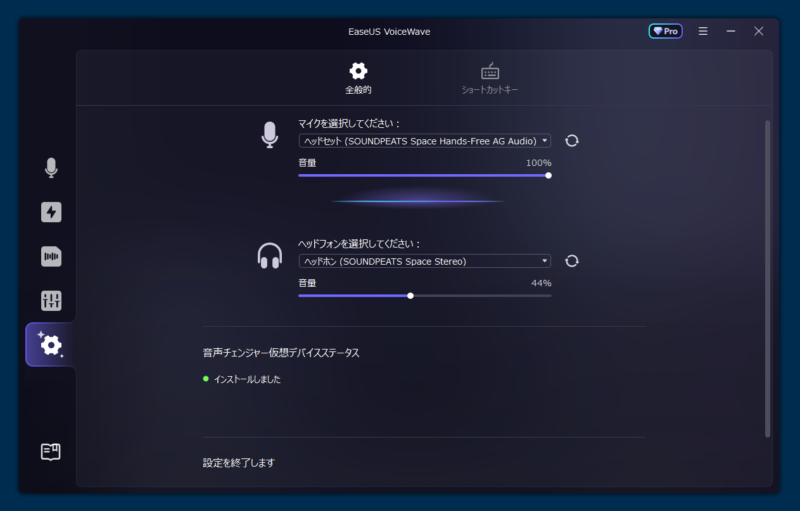
使い方はとてもかんたん!マイクとヘッドホンを選択するだけです。マイクからの入力がきちんとできていれば音量バーの下に波形が出ます。
画像ではマイクが「ヘッドセット」になっていますが、この設定では音が出ませんでした。普通のマイクをつかうことをおすすめします。
ボイスの種類について
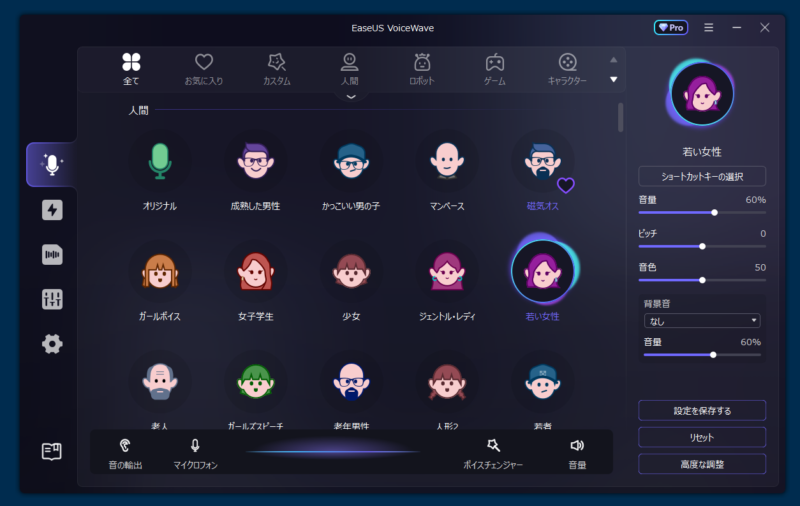
無料版は4つしか声の種類がつかえません。
さすがに4種類ではボイスチェンジの魅力が伝わらないと思いますので、できれば1ヶ月でも有料版を使うことをおすすめしたいです。
VoiceWaveのすごいところは、このひとつひとつの音声をカスタマイズできること。
音量、ピッチ、音色、背景音を設定して保存しておくことができます。(無料版では保存できません)
さらに「高度な調整」をクリックすると、もっと細かな設定も変えることができます。
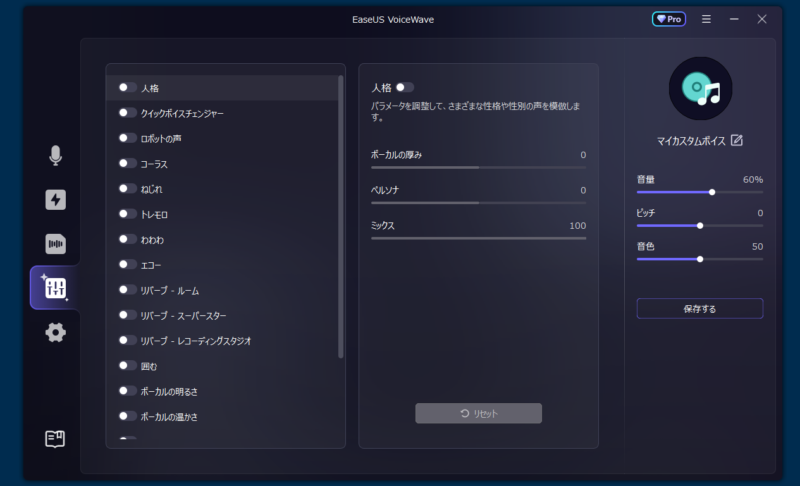
上から4つめのタブに「音声研究所」というのがあって、ここでオリジナルの音声を作ることができます。
既存のボイスを元にカスタマイズすることもできるので、気に入った声を自分好みに変えていくのが一番手っ取り早いかと思います。
項目がたくさんあってとにかく細かく設定が変えられるので、かんたんに一部だけ紹介します。
・ボーカルの厚み→音の高低
・ペルソナ→男か女か?
・ミックス→50くらいにすると多人数で喋っているみたいになる
・クイックボイスチェンジャー→0.1ごとに違うキャラクターになる
・コーラス→複数人で喋っているみたい、でも音程が上がったり下がったりする(笑)
・リバーブ、エコー→リバーブやエコーをかけてくれる
大変そうですが、こだわりの音声をつくってみるのもいいですね!

自分でオリジナルのボイスをつくろうといろいろ試してみたのですが、
大変すぎて結局自分の声に慣れてきてしまって💦
「あれ?ボイスチェンジなくてもいいじゃないか」と思い始めたのは内緒です。
サウンドボード
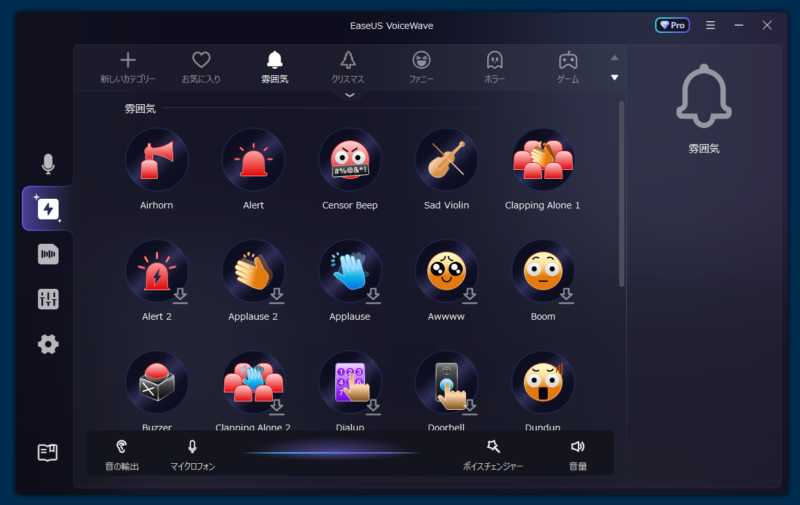
効果音はかなりたくさん種類があります。
ブザーの音、拍手、ベルの音、いびき、歯磨き、雨の音、雷の音、ものすごく多いです!短いフレーズの音楽とか、ピカ◯ュウ、マ◯オ、あの有名な帽子を被ったアヒル、悟空などなど。
トランプ元大統領の短いセリフなんかもあります。
日本人にはわかりにくいネタですね、どこで使う…?
クリックするだけで音が再生されるので手軽に使えます。
オーディオレコーダー(ファイル音声チェンジャー)
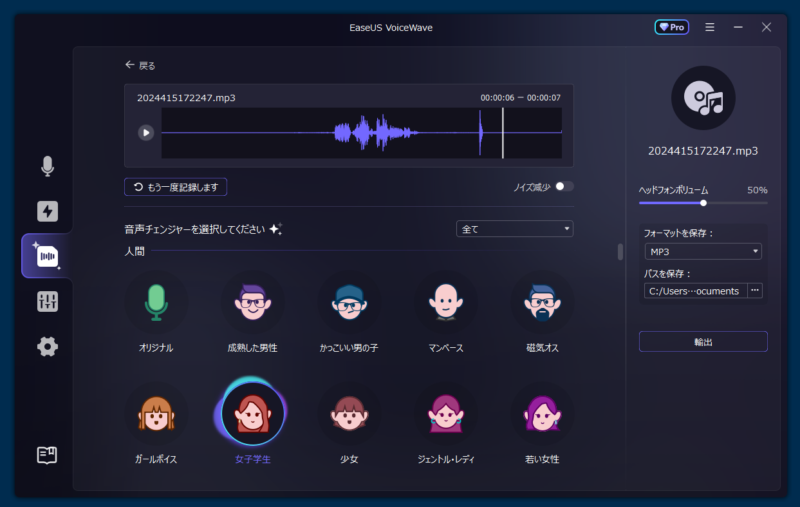
自分の声をここで録音して、ボイスチェンジしたものを音声ファイルとして書き出すことができます。
かんたん操作でお手軽なので気軽に使えそうな機能です!
手持ちのファイルをインポートしてその音声をボイスチェンジすることもできます。
VoiceWaveで実際にライブ配信をやってみた
OBSを使って実際にモンスターハンターのライブ配信をしてみました。
やはり遅延が少ないので違和感なく喋ることができます。
(ボイスチェンジが遅いと、ワンテンポ遅れて「痛っ」とか言ってしまうので不自然)
配信中にボイスを変更するのもクリックひとつで変えられますし、効果音もすぐに出せます。
とくに不具合もなく快適につかえました!すばらしい!
VoiceWaveの総評
以前レビューした「iMyFone Magic Mic」との比較になってしまいますが
ダース・ベ◯ダーだってジェイ◯ンだってちゃんと日本語で話せます!
これは使えないのか~ってがっかりしないのでうれしいですね!
ボイスによっては最初からリバーブやエコーがかかっているのもありますので、不自然と思うボイスはカスタマイズで少し調整するといいかも!
以前レビューした「iMyFone Magic Mic」は以前に比べてAIボイスがアップデート?されており、Vtuberのような自然にボイスチェンジできる声がたくさん追加されていました!
もちろん日本語対応です。このボイスが結構いい感じなんです!
すごく自然にボイスチェンジしてくれるので、遅延さえなければ素晴らしいと思えるレベル。
お値段もMagic Micのほうが安いので悩んでしまうところ。

iMyFone Magic Micの遅延がどれくらいかというと「こんにちは」と言って、言い終わるのと同時に「こんにちは」と聞こえてくるくらいです。
※あくまで私の環境での遅延になります。
私はMagic Micの遅延が長いのがどうしても気になっていたので、6:4でVoiceWaveのほうがお気に入りです!
それぞれ一長一短というところかな?
UIも直感的で使いやすく設定もかんたんなので、ほぼ悩むところはないと思います。
どちらのソフトもこれからのアップデートを楽しみにしたいところです!
以前レビューした「MagicMic」はこちら↓


コメント